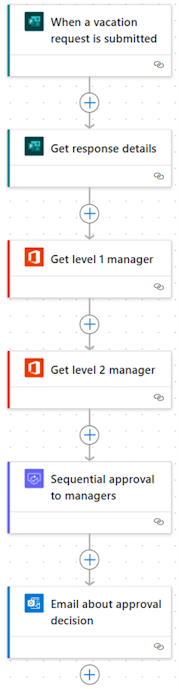Configurar aprovações sequenciais
Alguns fluxos de trabalho exigem pré-aprovação antes que o aprovador final possa aprovar. Por exemplo, uma empresa poderá ter uma política de aprovação sequencial que requer aprovação prévia para faturas acima de 1.000,00 $ antes de o departamento Financeiro as poder aprovar.
Neste exemplo, configura uma aprovação sequencial para pedidos de férias. O gestor do requerente e o gestor do gestor do requerente devem aprovar os pedidos de férias.
Crie o seu fluxo
Crie um fluxo que acione sempre que é submetida uma nova resposta no formulário.
- Inicie sessão no Power Automate.
- No painel de navegação do lado esquerdo, selecione Os meus fluxos.
- No menu superior em cima, selecione Novo fluxo>Fluxo de cloud automatizado.
- Dê um nome ao seu fluxo.
- Em Escolher o acionador do seu fluxo, selecione Quando uma nova resposta é submetidae, em seguida, selecione Criar.
- Selecione o cartão Quando uma nova resposta é submetida para abrir o painel de configuração de ações e, em seguida, selecione o ID de Formulário de um formulário que criou anteriormente.
- Insira um passo e selecione a ação Obter detalhes da resposta.
- Na mesma ação, coloque o mesmo ID de formulário da ação anterior.
- No campo ID de Resposta, selecione o ID da resposta na ação anterior Obter detalhes da resposta.
Obter o gestor da pessoa que criou o pedido de férias
Depois de criar o fluxo, precisa de obter o gestor da pessoa que criou o pedido de férias.
Nota
É uma boa ideia guardar periodicamente alterações ao seu fluxo enquanto trabalha.
- Selecione Novo passo.
- No campo de pesquisa Escolher uma ação, digite obter gestor.
- Localize e selecione a ação Obter gestor (V2) - Utilizadores do Office 365.
- Selecione o cartão Obter gestor (V2) para abrir o painel de configuração de ações e, em seguida, insira o token E-mail do Inquirido no campo Utilizador (UPN).
- Renomeie a ação para Obter gerente de nível 1.
Obter o gestor do gestor do requerente
Depois de obter o gestor para a pessoa que criou o pedido de férias, precisa de obter o gestor do gestor do requerente.
- Selecione Novo passo.
- No campo de pesquisa Escolher uma ação, digite obter gestor.
- Localize e selecione a ação Obter gestor (V2) - Utilizadores do Office 365.
- Na ação Obter gestor de nível 1, introduza o token de ID no campo Utilizador (UPN) do cartão Obter gestor.
- Renomeie a ação para Obter gerente de nível 2.
Adicionar uma ação de aprovação para pré-aprovações
Selecione Novo passo.
No campo de pesquisa Escolher uma ação, digite aprovação.
Selecione a ação Iniciar e aguardar uma aprovação.
Selecione o tipo de Aprovação Sequencial.
Atribua um título à aprovação.
Neste exemplo, adiciona dois (2) passos.
Em Atribuído a – 1, introduza o token de Mail da ação de aprovação Obter gestor de nível 1.
Para adicionar um passo de aprovação, selecione Adicionar novo item.
Configure o cartão Iniciar e aguardar uma aprovação de forma a satisfazer as suas necessidades.
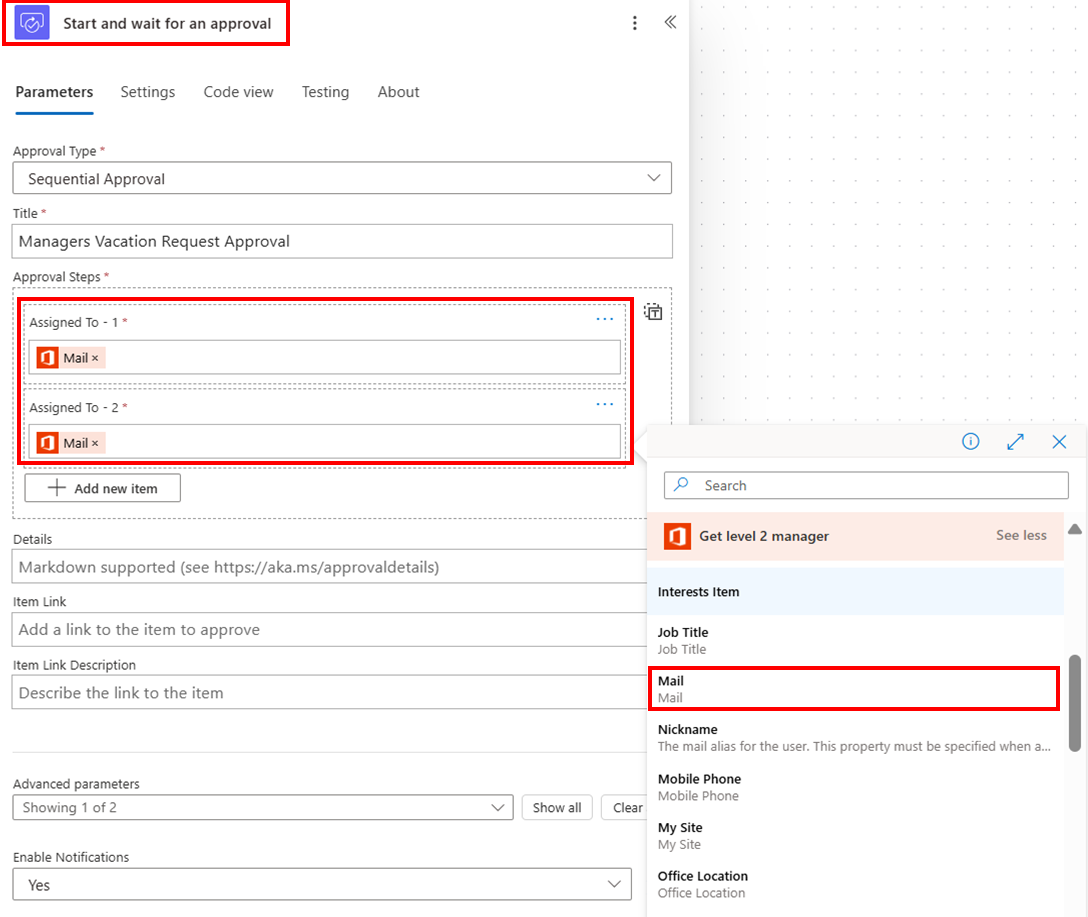
Agora, quando o fluxo é executado, vai primeiro para o gestor de nível 1. Se essa pessoa aprovar, vai depois para o gestor de nível 2 para aprovação.
Pode mudar o nome das ações como desejar. Também pode adicionar outras ações e ações subsequentes após a aprovação, como um e-mail que envia a decisão de aprovação para o requerente. A captura de ecrã seguinte mostra o aspeto do seu fluxo com ações renomeadas e uma ação de e-mail no final.